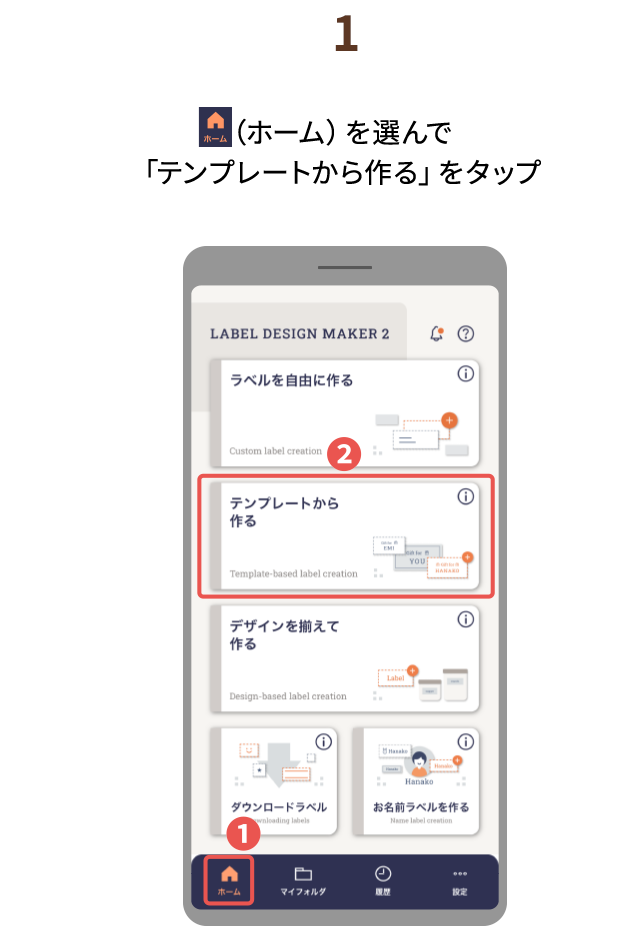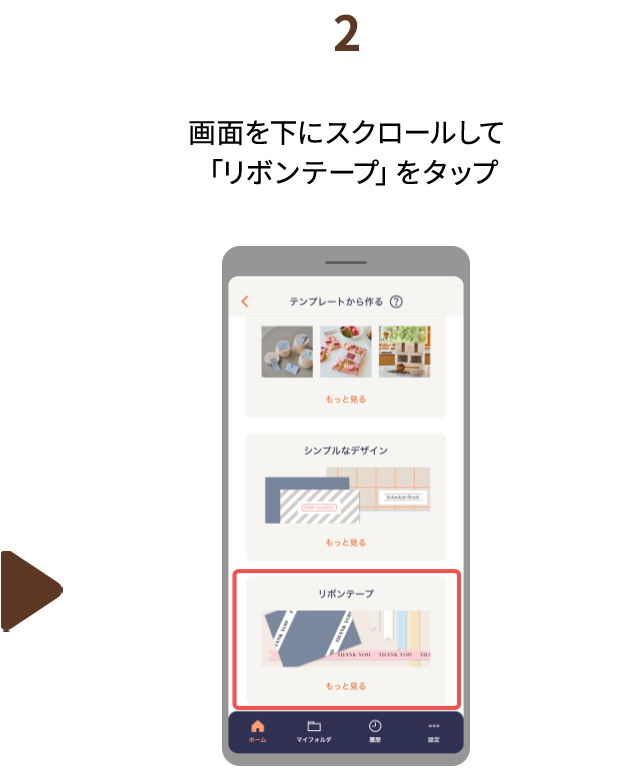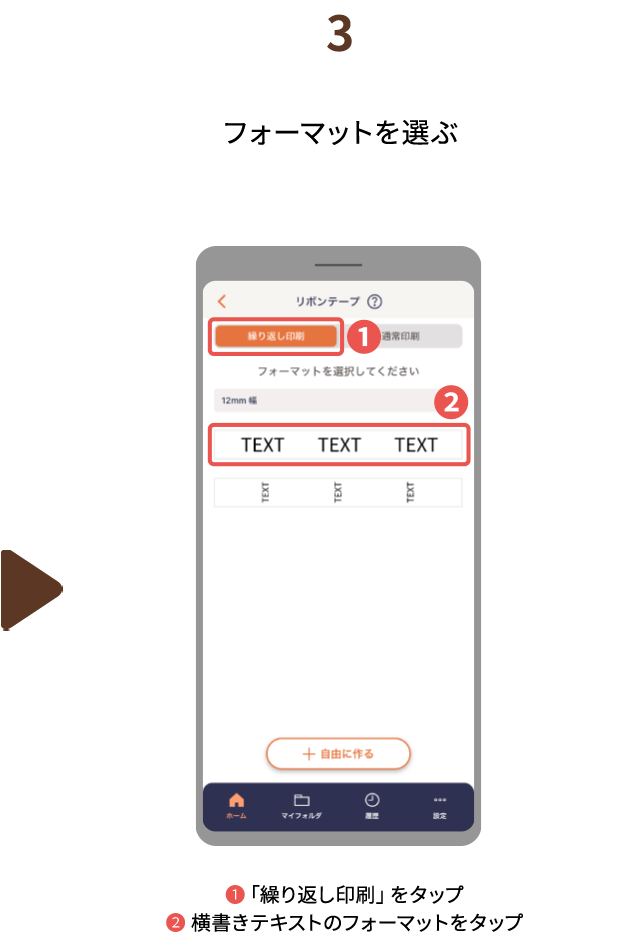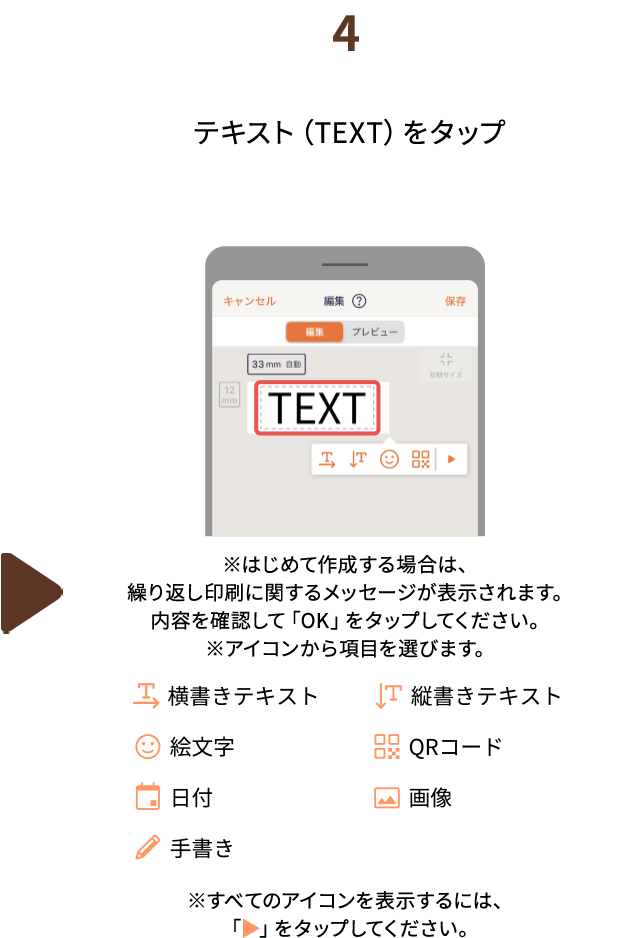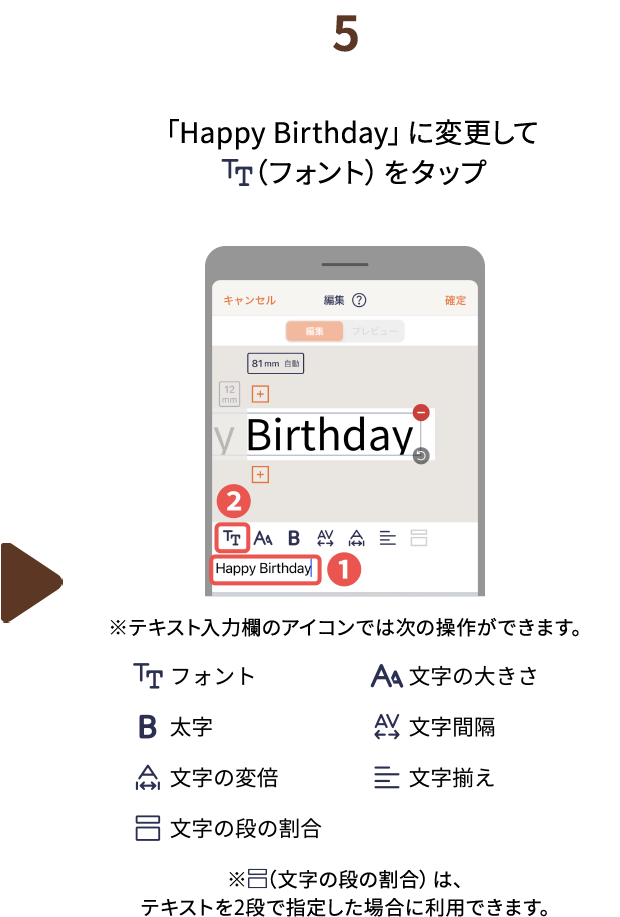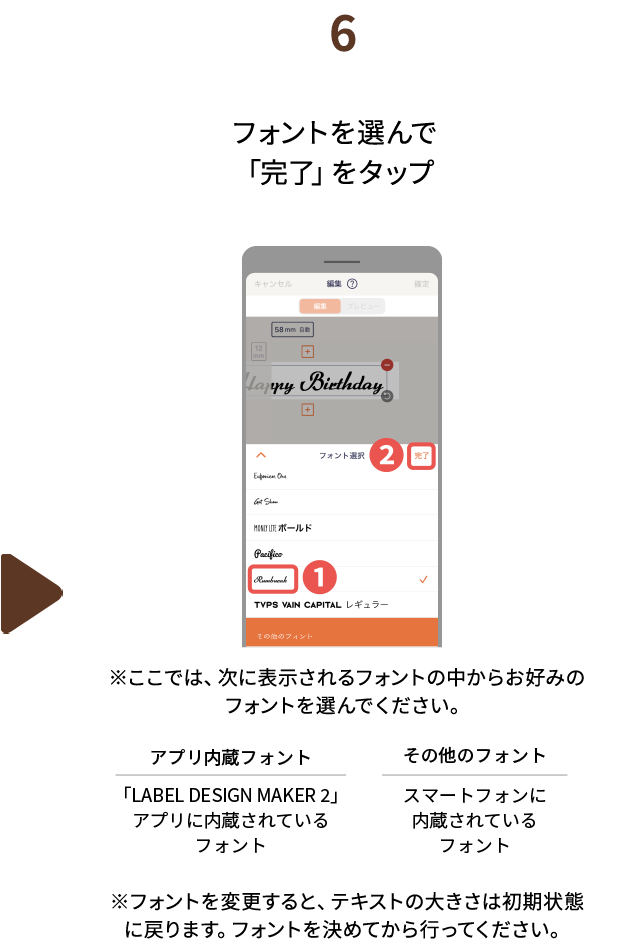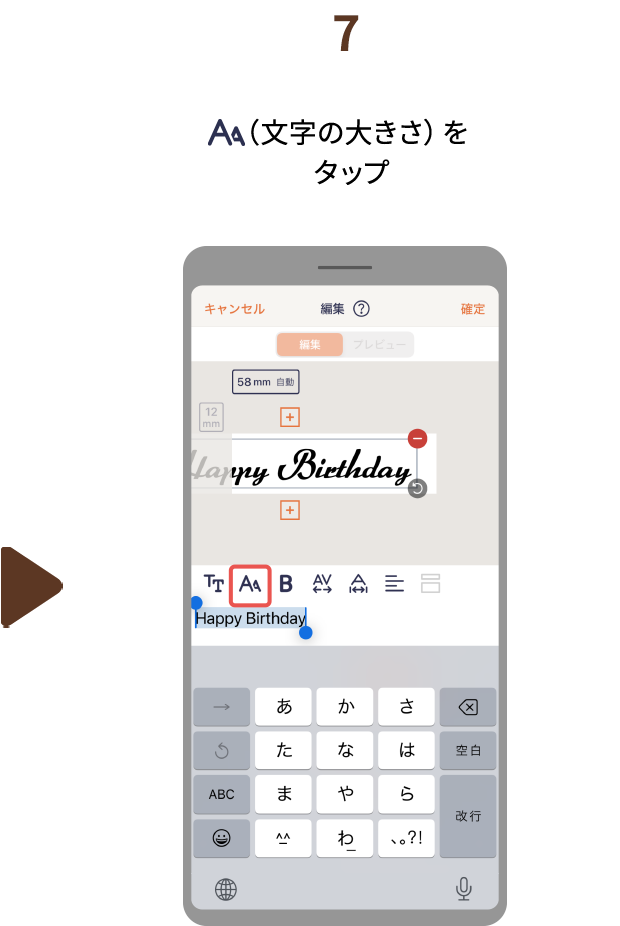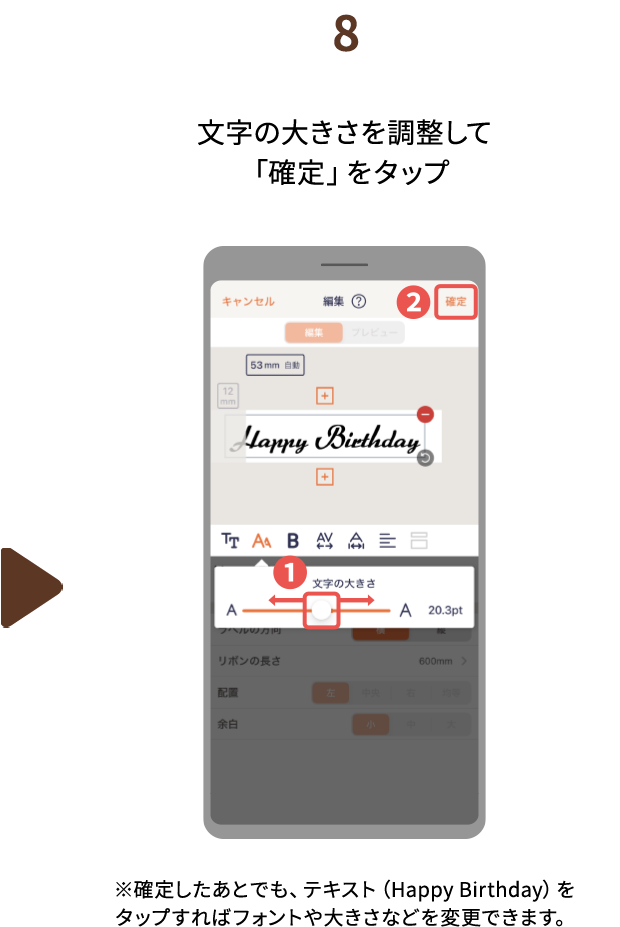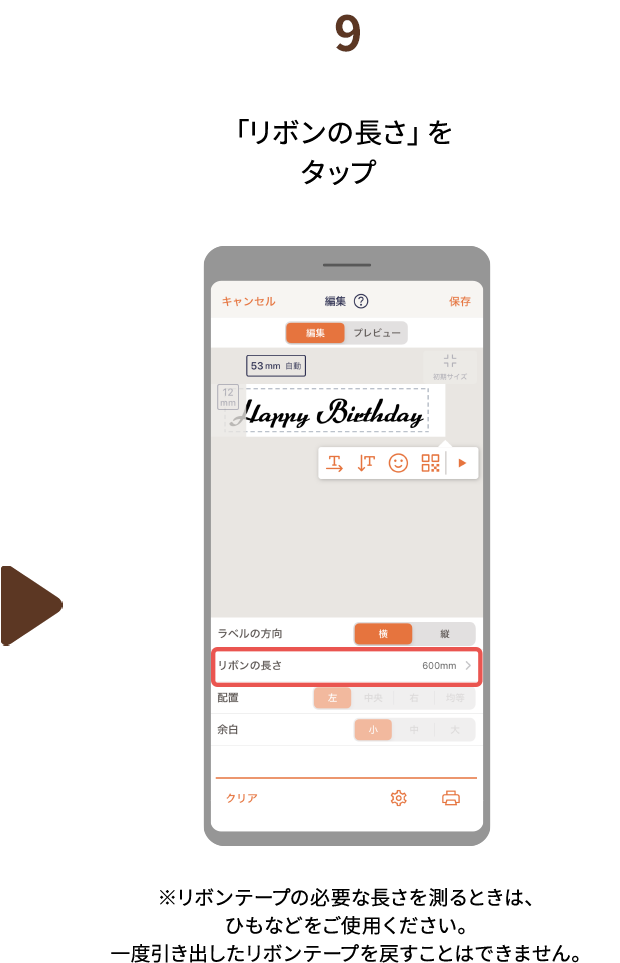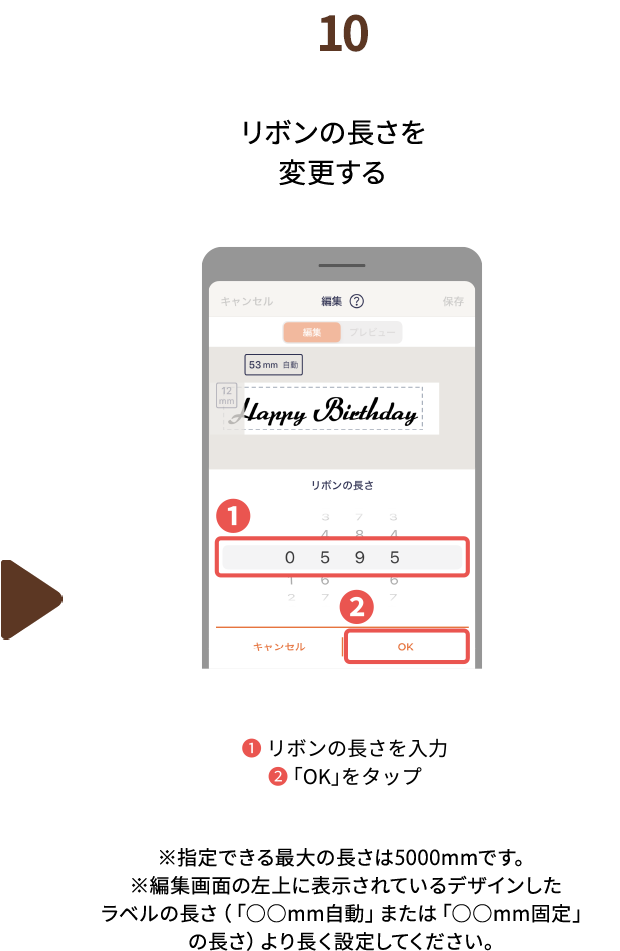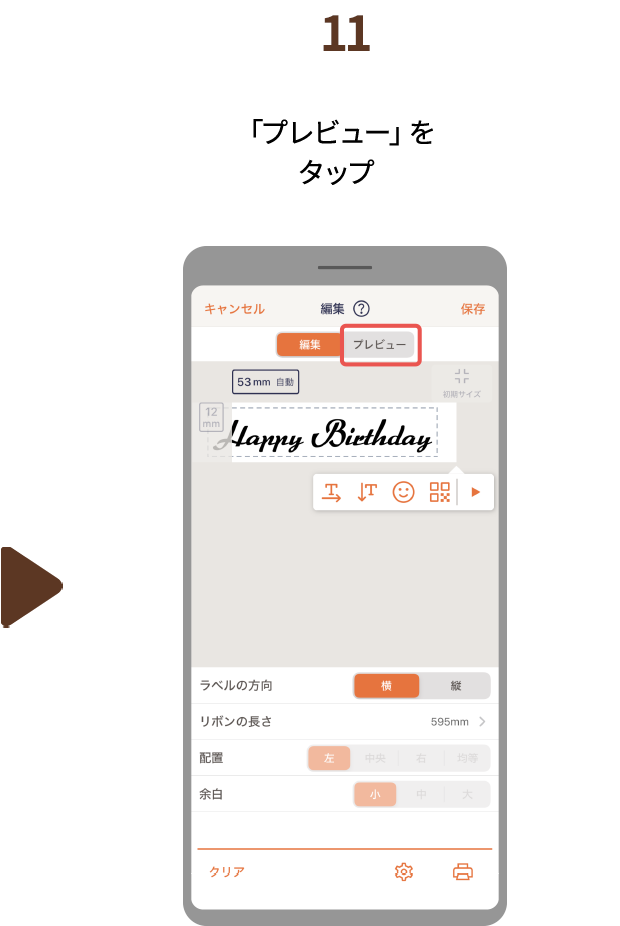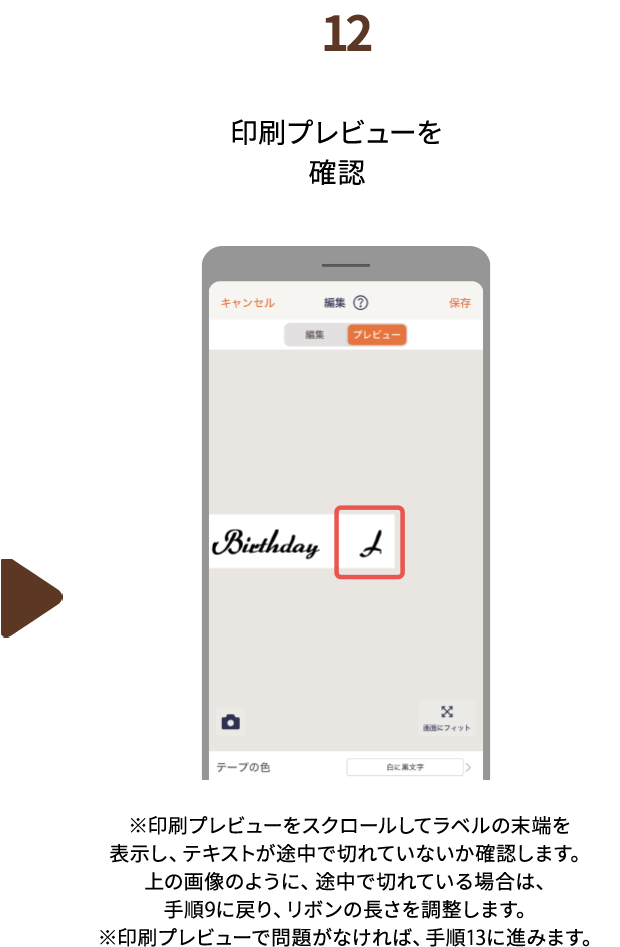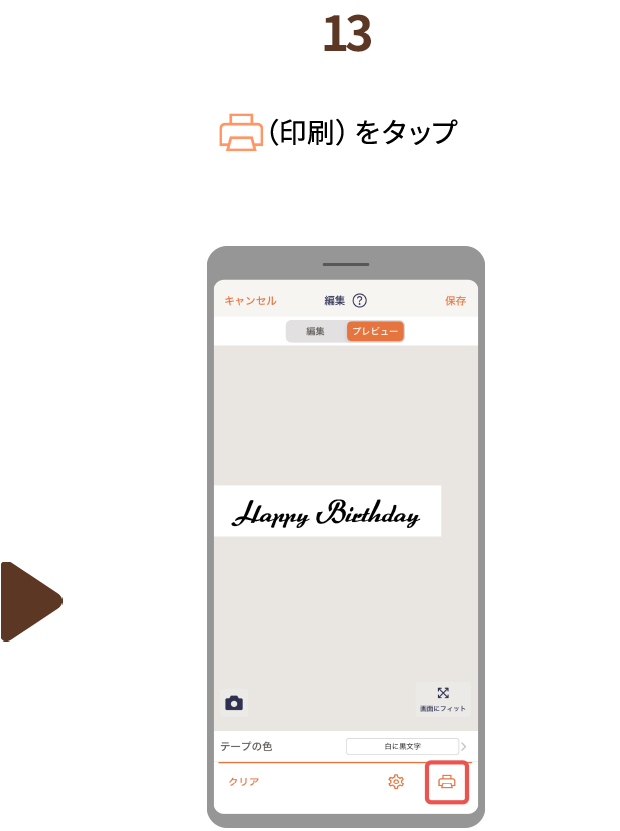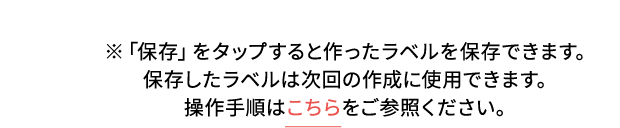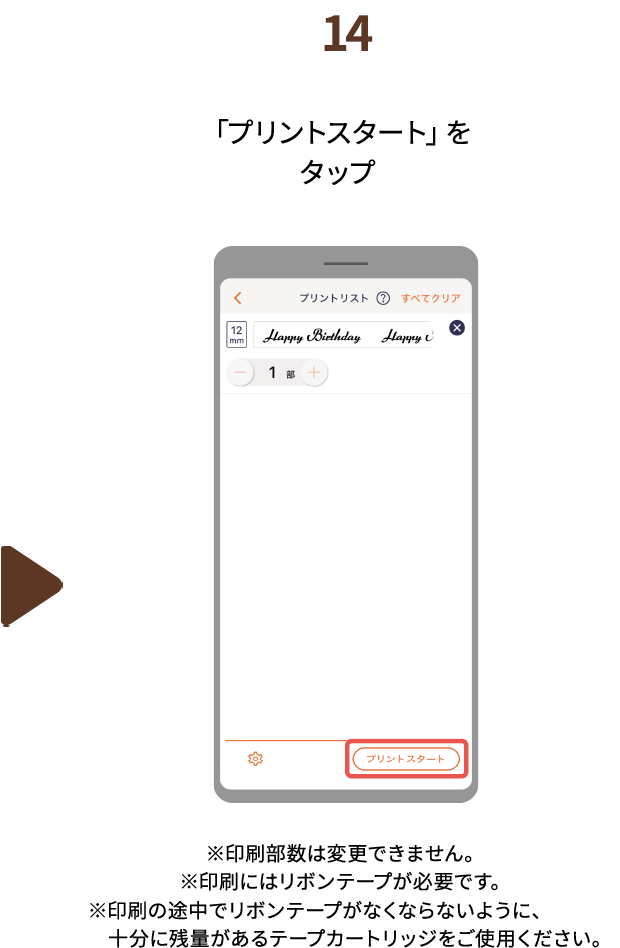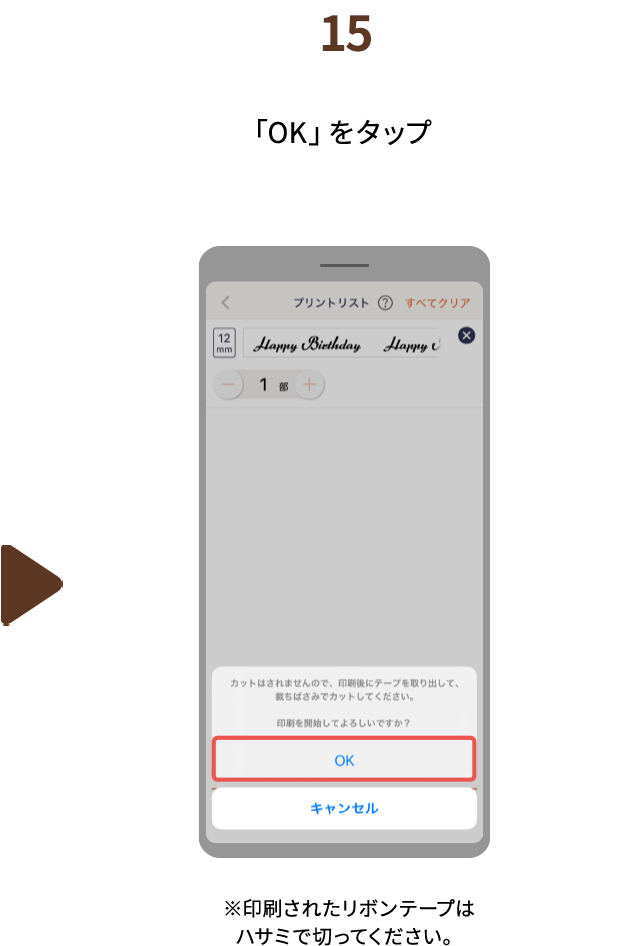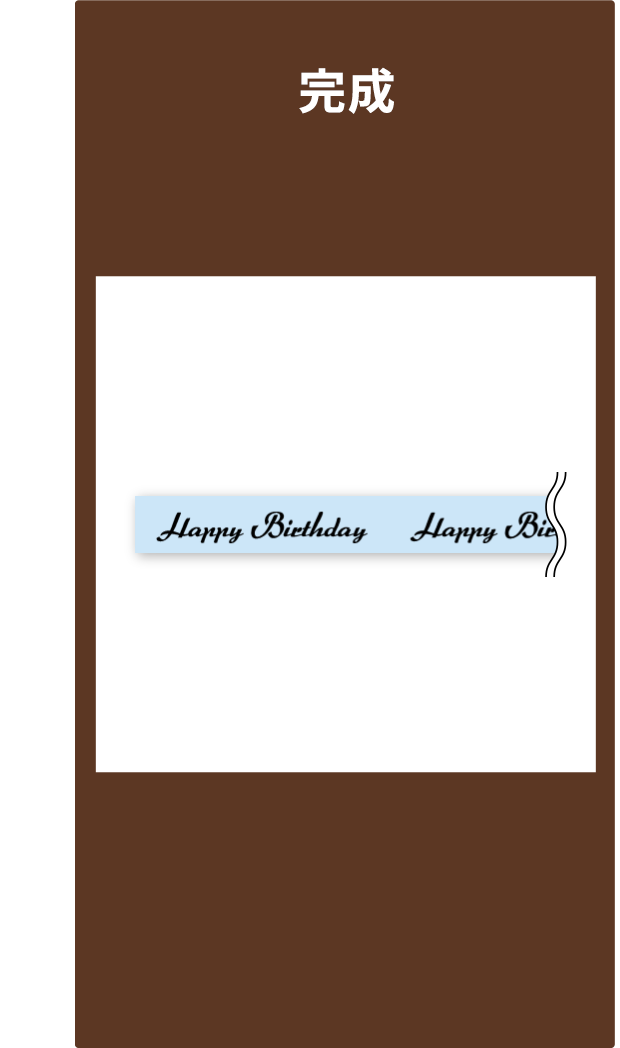アプリの使い方(応用編)
リボンテープ
パーティーやプレゼントのラッピング、手作りの小物などにリボンテープがおすすめ。
オリジナルのメッセージをデコレーションして、自分らしさを演出できます。
※操作手順は、iPhoneとKL-SP100で説明しています。
※アプリバージョン2.2.0以降でご使用ください。

ここがポイント!
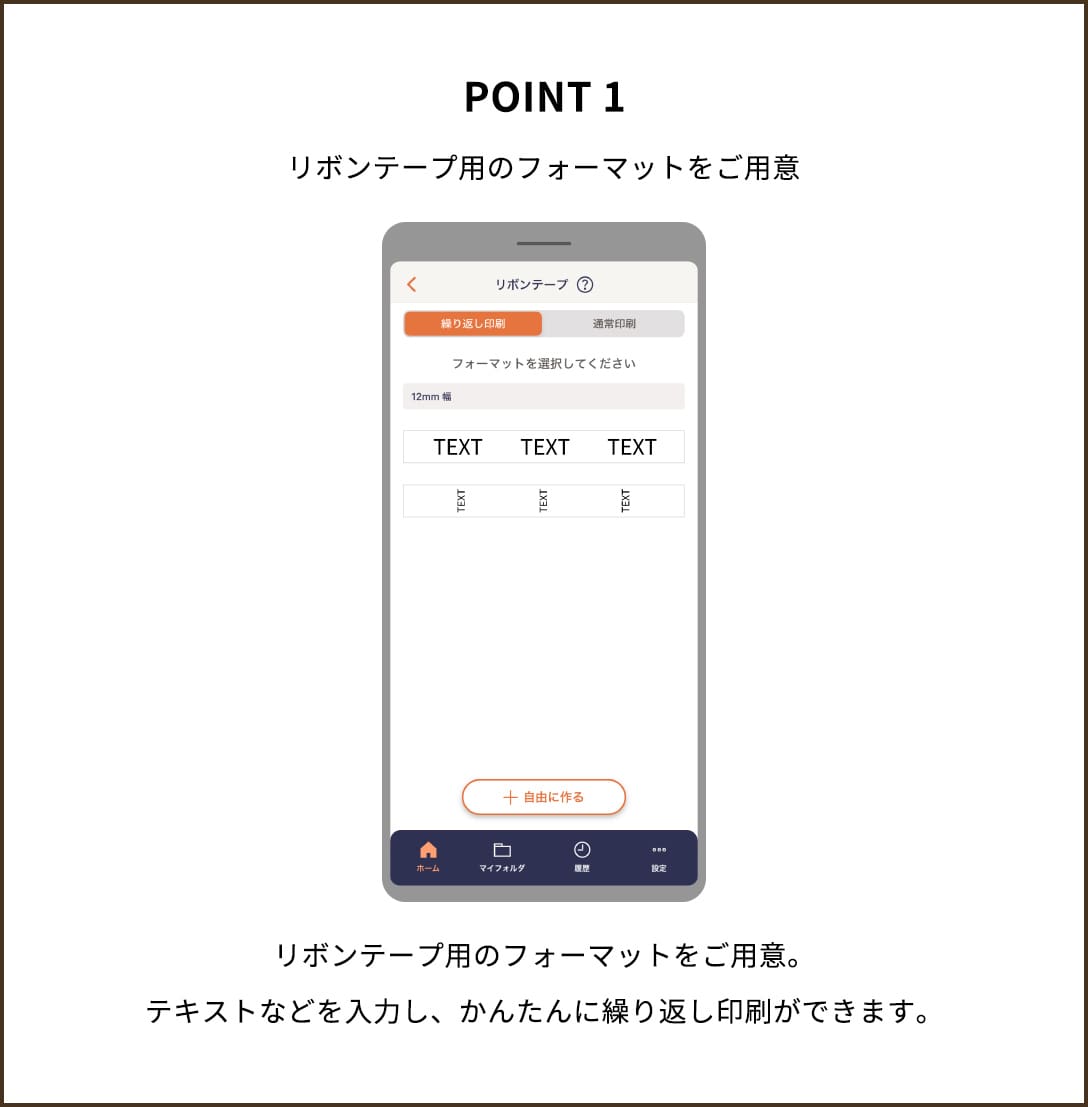
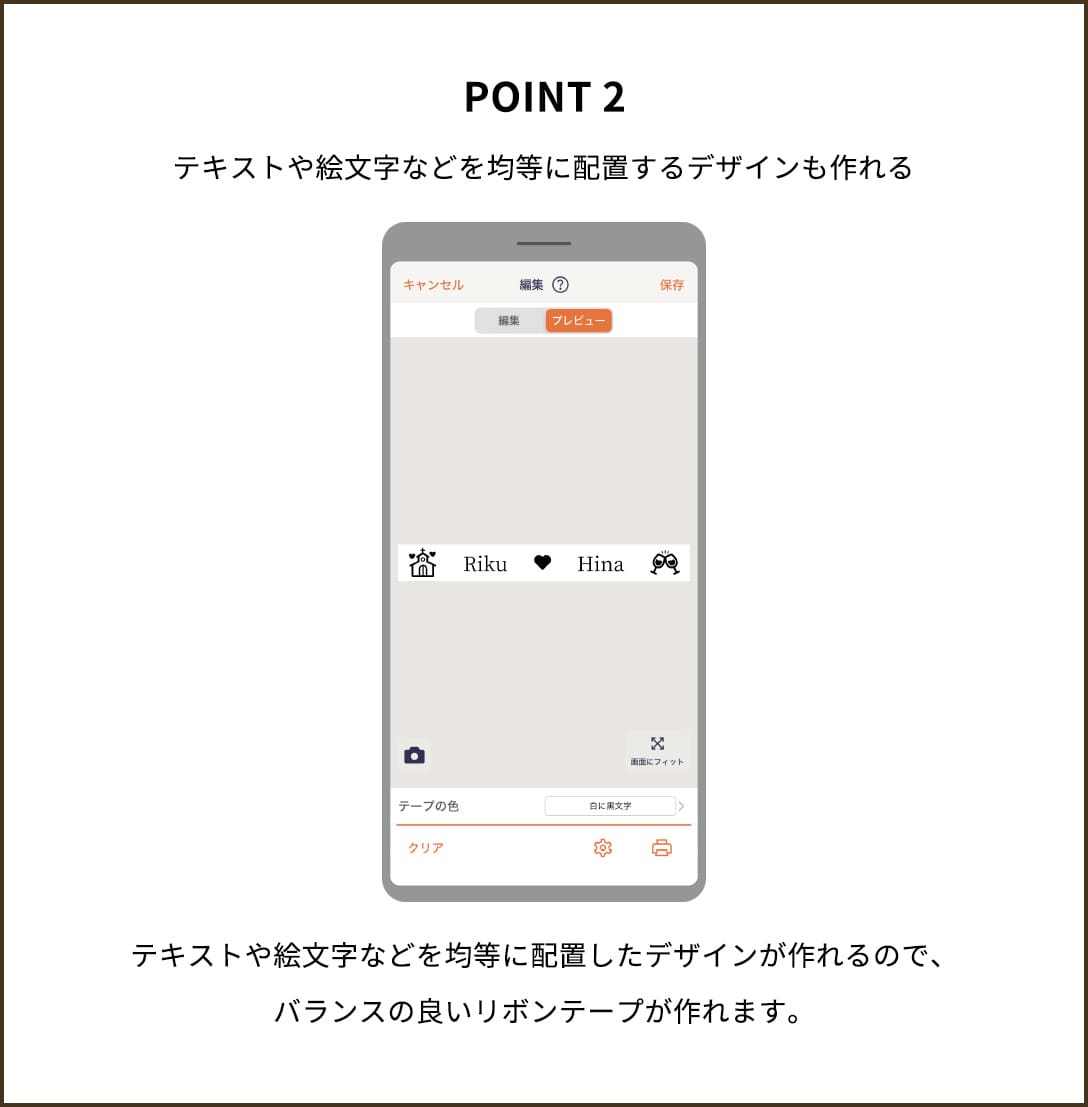

操作手順
横書きのテキスト(Happy Birthday)を入力したラベルを作成し、
繰り返し印刷をします。
※フォントやテキストの大きさを変更する手順も説明しています。
※印刷にはリボンテープが必要です。


One Point
デザインを均等に配置したリボンテープを印刷する場合
同じテキストや絵文字などを繰り返す「繰り返し印刷」ではなく、
デザインを均等に配置したリボンも印刷できます。
この場合は、リボンテープのテンプレートで「通常印刷」を選択して作成します。
ここでは、「自由に作る」で作成する手順を紹介します。
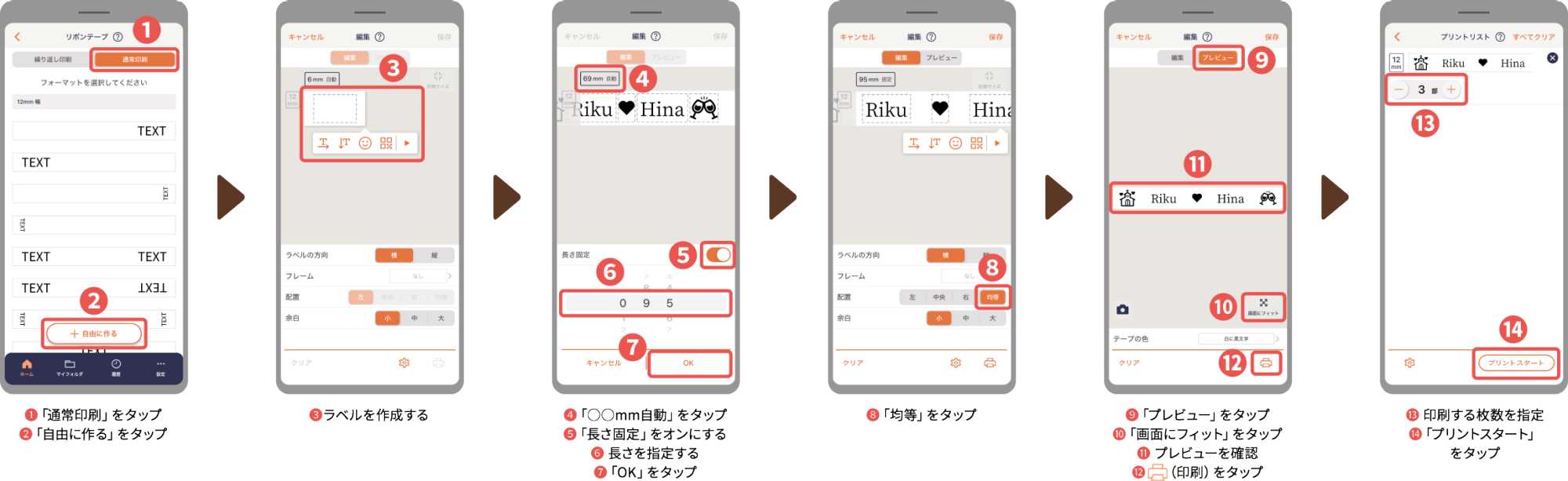
※❸でデザインする方法は、通常のネームランドテープのときと同様です。操作方法については、こちらを参照してください。
なお、テープ幅は変更できません。
※❻で指定できる最大の長さは次の通りです。
・KL-SP10:200mm
・KL-SP100/KL-E300/KL-LE900:600mm
※テープの長さが短いと、デザインが均等に配置されていないように見えることがあります。この場合は手順4~6で長さを調整してください。
※ ⓮のあとにメッセージが表示されるので、「OK」をタップします。
※印刷されたリボンテープはハサミで切ってください。